Verwenden des Assistenten zur Datenträgerbereinigung
Windows wird mit einem praktischen kleinen Dienstprogramm namens Disk Cleanup Wizard geliefert. Mit dem Assistenten können Sie problemlos Dateigruppen löschen, die normalerweise auf Ihrem System gesammelt werden und wertvollen Speicherplatz belegen. Es ist daher eine gute Idee, sich daran zu gewöhnen, den Assistenten regelmäßig auszuführen, um die Festplatte sauber zu halten.
Sie können den Assistenten auf verschiedene Arten aufrufen. Eine Möglichkeit besteht darin, die Systemsteuerung anzuzeigen und auf System und Sicherheit zu klicken. Scrollen Sie nach unten und klicken Sie unter der Überschrift Verwaltung auf den Link „Speicherplatz freigeben“. Sie können den Assistenten auch über den Windows Explorer (Windows 7) oder den Datei-Explorer (Windows 8 und Windows 10) aufrufen, indem Sie mit der rechten Maustaste auf das zu bereinigende Laufwerk klicken, im Kontextmenü Eigenschaften auswählen und auf die Schaltfläche Datenträgerbereinigung klicken .
Wenn der Assistent gestartet wird, muss zunächst berechnet werden, wie viel Speicherplatz durch Ausführen der Bereinigung zurückgefordert werden kann. Dies kann einige Minuten dauern, und während der Berechnungen wird ein Fortschrittsfenster wie das folgende angezeigt. (Siehe Abbildung 1.)
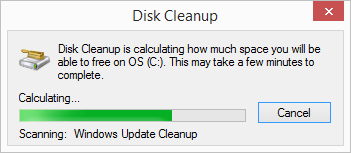
Abbildung 1. Das Fortschrittsfenster für die Datenträgerbereinigung.
Wenn die Berechnungen abgeschlossen sind, wird das vollständige Dialogfeld zur Datenträgerbereinigung angezeigt. Sie können jetzt durch die verschiedenen Kategorien scrollen, die Dateien löschen, die gelöscht werden sollen, und die Dateien löschen, die nicht gelöscht werden sollen. Wenn Sie die Kontrollkästchen aktivieren und deaktivieren, wird in der Mitte des Bildschirms eine laufende Summe des gewonnenen Speicherplatzes angezeigt. (Siehe Abbildung 2.)
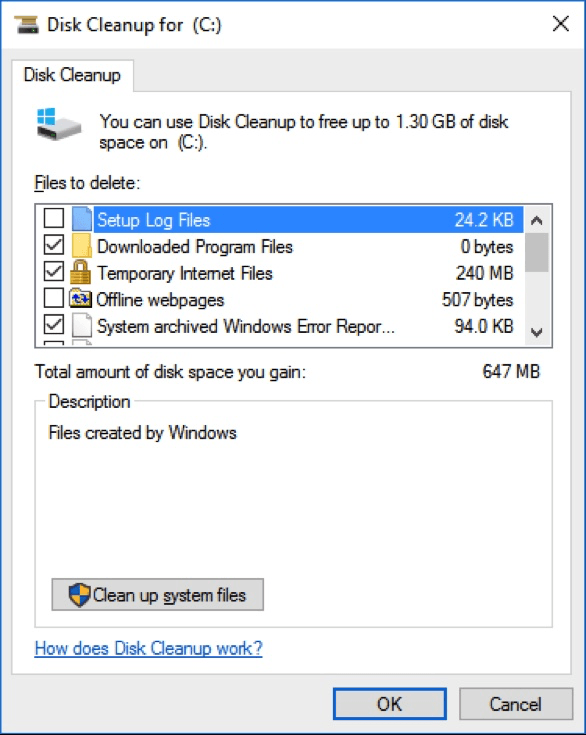
Abbildung 2. Das Dialogfeld „Datenträgerbereinigung“.
In einigen Windows-Versionen und auf einigen Systemen enthält das Dialogfeld möglicherweise eine Registerkarte Weitere Optionen. In diesem Fall bietet die Registerkarte die Möglichkeit, auch Programme zu entfernen, die Sie nicht verwenden, und / oder alle außer dem letzten Wiederherstellungspunkt zu entfernen. (Wenn die Registerkarte Weitere Optionen nicht angezeigt wird, klicken Sie auf die Schaltfläche Systemdateien bereinigen, um die Anzeige zu erzwingen.)
Wenn Sie mit Ihrer Auswahl zufrieden sind, klicken Sie auf OK, damit der Assistent die Dateien löscht, von denen Sie angegeben haben, dass sie gelöscht werden sollen. Ein weiteres Fortschrittsfenster wird angezeigt, und wenn es fertig ist, wird der Assistent beendet.
Dieser Tipp (12368) gilt für Windows 7, 8 und 10.